Come correggere l'errore di Windows 10 OxC0000374
Guida Alla Risoluzione Dei Problemi / / August 05, 2021
Quando provi a installare i driver audio necessari per la scheda audio RealTek sul tuo sistema, potresti incontrare un codice di errore OxC0000374 in Windows 10. Ora, in circostanze normali, dovresti vedere questo errore, ma a volte il software presenta alcuni problemi. Ora, se stai affrontando anche problemi di software, la soluzione è semplice. Tutto quello che devi fare è eseguire alcune installazioni e il tuo problema sarebbe risolto.
Ma il problema è che questo errore non viene corretto solo per gli errori del software. Anche i sistemi che hanno una scheda audio difettosa mostreranno questo errore. E se hai una scheda audio difettosa, l'unica soluzione possibile è sostituire completamente la scheda audio. Una correzione software non può riparare un errore hardware come quello. Quindi vai alla finestra di Gestione dispositivi e verifica la presenza di un dispositivo sconosciuto con un punto esclamativo o un punto interrogativo giallo. Se non ce l'hai, vai avanti e prova le correzioni software menzionate di seguito una per una. Ma se trovi un nome di dispositivo sconosciuto con un segno, potresti dover cambiare completamente l'hardware. Quindi questo articolo è una guida per coloro che stanno riscontrando questo "Errore di installazione del driver audio Realtek HD, errore OxC0000374". Il motivo alla base di questo errore è più di uno, quindi abbiamo incluso tutte le possibili soluzioni per esso. Indubbiamente uno di loro funzionerà per te.
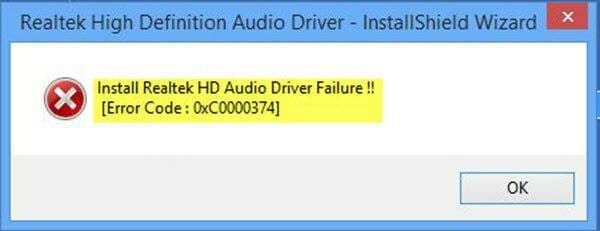
Sommario
-
1 Come correggere l'errore OxC0000374 in Windows 10?
- 1.1 Reinstallare il driver:
- 1.2 Aggiorna il driver utilizzando Gestione dispositivi:
- 1.3 Usa l'opzione Aggiungi hardware legacy in Gestione dispositivi:
- 1.4 Disabilita il driver del bus Microsoft UAA:
- 1.5 Aggiorna i driver utilizzando il catalogo di Microsoft Update:
Come correggere l'errore OxC0000374 in Windows 10?
Ora, se si tratta di un problema tecnico del software, ci sono alcune cose che puoi provare. Inizieremo con la soluzione più semplice.
Reinstallare il driver:
Questa è la soluzione fondamentale per quasi tutti i tipi di problemi software, poiché la maggior parte degli errori software sono correlati a configurazioni errate.
- Tieni premuto il tasto Windows + I, quindi fai clic sulla scheda App.
- Qui nel prossimo, cerca il driver Realtek HD Audio e quindi fai clic su Disinstalla.
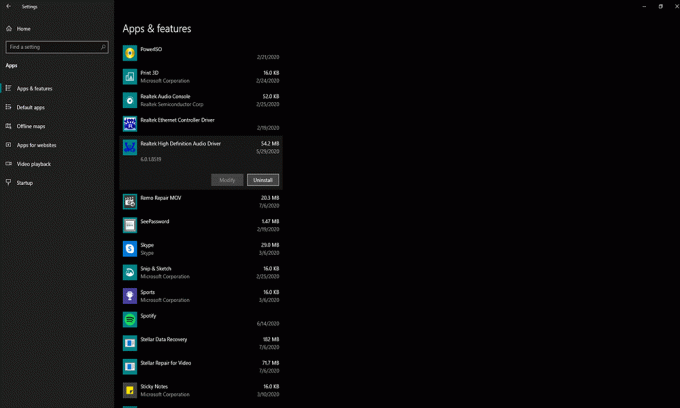
- Scarica i driver Realtek direttamente dal sito Web del produttore del tuo laptop e installalo sul tuo sistema.
- Ora riavvia il sistema e controlla se il problema è stato risolto o meno.
Aggiorna il driver utilizzando Gestione dispositivi:
A volte i driver obsoleti potrebbero essere la causa principale di tutti i tuoi problemi. In tal caso, puoi provare a eseguire un aggiornamento del driver manualmente dalla finestra di gestione dispositivi.
- Tieni premuto il tasto Windows + X e apri il menu Power user.
- Scegli Option Device Manager dall'elenco.
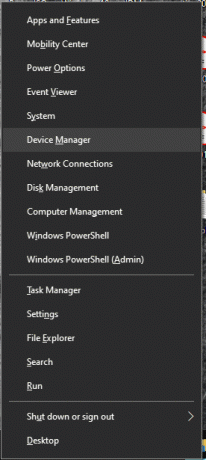
- Ora si aprirà la finestra del gestore dispositivi. Qui, cerca la scheda "controller audio, video e giochi" e aprila.
- In quella scheda, fai clic con il pulsante destro del mouse su "Realtek High Definition Audio" e scegli l'opzione "Aggiorna software driver".
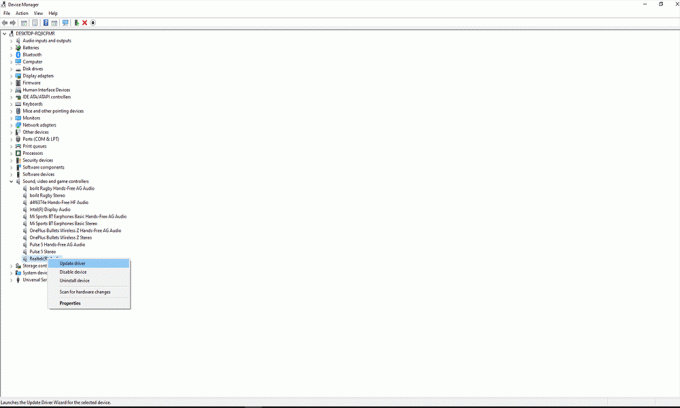
- Segui le istruzioni sullo schermo e il tuo computer cercherà automaticamente un file di aggiornamento online. Se ne trova uno, te lo farà sapere e poi potrai installarlo.
- Se, durante il processo, viene visualizzata una richiesta di amministratore, consenti. Al termine dell'installazione, riavvia il PC.
Ora controlla se dopo l'aggiornamento il problema è stato risolto o meno. Se, per qualche motivo, l'errore persiste, prova la correzione successiva indicata di seguito.
Usa l'opzione Aggiungi hardware legacy in Gestione dispositivi:
Se, per qualche motivo, non vedi nemmeno la scheda "audio, video e controller di gioco" in Gestione dispositivi, dovrai utilizzare l'opzione Aggiungi hardware legacy. Fare quello,
- Apri Gestione dispositivi e fai clic sul pulsante Azione nella parte superiore di questo pulsante.
- Quindi fare clic sull'opzione Aggiungi hardware legacy qui.

- Quindi seguire le istruzioni sullo schermo per completare l'installazione.
Dopo l'installazione, dovresti vedere la scheda "audio, video e controller di gioco" in Gestione dispositivi, quindi puoi eseguire l'aggiornamento manuale senza problemi.
Disabilita il driver del bus Microsoft UAA:
A volte i driver UAA possono essere la causa principale del problema con l'errore OxC0000374. Quindi puoi provare a disinstallare i driver UAA dal tuo sistema e quindi verificare se il problema è stato risolto o meno. Per rimuovere questi driver UAA,
- Tieni premuto il tasto Windows + I, quindi fai clic sulla scheda App.
- Qui nel prossimo, cerca il driver Realtek HD Audio e quindi fai clic su Disinstalla.
- Tieni premuto il tasto Windows + X e apri il menu Power user.
- Scegli Option Device Manager dall'elenco.
- Ora si aprirà la finestra del gestore dispositivi. Qui, cerca la scheda "controller audio, video e giochi" e aprila.
- Ora cerca l'opzione "Microsoft UAA Bus Driver" e fai clic con il pulsante destro del mouse su di essa. Quindi scegli l'opzione per disabilitare.
- Quindi fai di nuovo clic con il pulsante destro del mouse e scegli l'opzione "Disinstalla".
- Ora fai doppio clic su "Driver audio legacy" e scegli l'opzione "Proprietà".
- Scegli un dispositivo audio dall'elenco e quindi rimuovilo.
- Riavvia l'intero sistema dopo di che.
- Quindi installare nuovamente il file di installazione del driver e verificare se il problema è stato risolto o meno.
Se vedi ancora l'errore, prova la soluzione successiva menzionata di seguito.
Aggiorna i driver utilizzando il catalogo di Microsoft Update:
Se un aggiornamento manuale direttamente da Gestione dispositivi non funziona, puoi anche provare a utilizzare il catalogo di Microsoft Update per eseguire un aggiornamento.
- Tieni premuto il tasto Windows + X e apri il menu Power user.
- Scegli Option Device Manager dall'elenco.
- Allora vai a questo collegamento e cerca "Realtek Audio Device Windows 10."
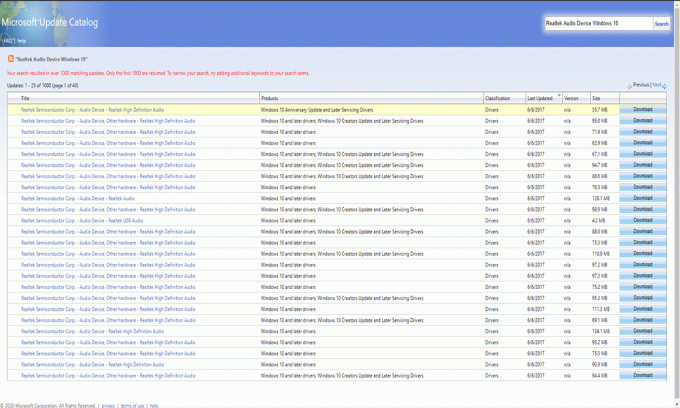
- Quindi, nei risultati, fai clic sull'ultima colonna e questo ordinerà i file di installazione in base alla data. Significherà che l'ultima versione arriverà in cima.
- Ora fai clic su download e quindi salva il file CAB sul tuo PC.
- Decomprimere quel particolare file CAB sul tuo PC.
- Ora vai in Gestione dispositivi e cerca l'opzione "Componenti software". Qui dovresti vedere alcune opzioni di Realtek.
- Quindi cerca la scheda "controller audio, video e giochi" e aprila.
- In quella scheda, fai clic con il pulsante destro del mouse su "Realtek High Definition Audio" e scegli l'opzione "Aggiorna software driver".
- Quindi scegliere l'opzione "Cerca il software del driver nel computer" per aggiornare il driver invece di utilizzare il metodo in linea.
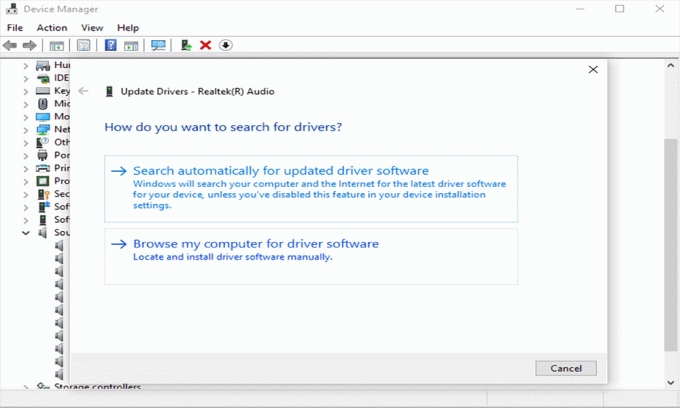
- Quindi seleziona il file CAB decompresso già salvato sul tuo PC.
Ora riavvia il sistema e il tuo problema non dovrebbe più essere presente. Questo è un errore del driver audio specifico che si presenta in caso di installazione del driver difettosa. Molto raramente, potrebbe essere anche un problema hardware. Quindi, se nessuna delle correzioni sopra menzionate funziona per te, prova a cambiare completamente la scheda audio sul tuo sistema.
Se hai domande o domande su questa guida sull'errore OxC0000374 in Windows 10, commenta di seguito e ti ricontatteremo. Inoltre, assicurati di controllare i nostri altri articoli su Suggerimenti e trucchi per iPhone,Suggerimenti e trucchi per Android, Suggerimenti e trucchi per PCe molto altro per informazioni più utili.
Un maniaco della tecnologia che ama i nuovi gadget e sempre desideroso di conoscere gli ultimi giochi e tutto ciò che accade dentro e intorno al mondo della tecnologia. Ha un enorme interesse per Android e dispositivi di streaming.



